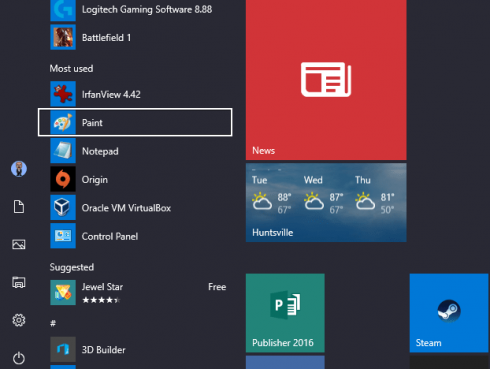
A Windows operációs rendszer használatakor a gyorsbillentyűk jelentős mértékben növelhetik a munkavégzés hatékonyságát. Ezek a billentyűkombinációk segítenek a felhasználóknak gyorsan navigálni a rendszerben, csökkenteni az egérhasználatot, és általánosságban felgyorsítani a mindennapi feladatokat. Ebben a cikkben bemutatjuk a leghasznosabb Windows gyorsbillentyű kombinációkat, amelyekkel jelentősen javíthatod a termelékenységedet.
Miért fontosak a gyorsbillentyűk?
A gyorsbillentyűk használata számos előnnyel jár. Először is, a gyorsbillentyűk jelentősen csökkenthetik az időt, amit az egérrel való navigálásra fordítasz. Másodszor, a gyorsbillentyűk segítenek abban, hogy a figyelmedet a képernyőre összpontosítsd, ahelyett, hogy az egér mozgására figyelnél. Ez különösen hasznos lehet, ha több feladaton dolgozol egyszerre, vagy ha egy összetett projektet kezelsz. Végül, a gyorsbillentyűk csökkenthetik a fáradtságot és a kéz terhelését, mivel kevesebb mozgásra van szükség.
Alapvető Windows Gyorsbillentyűk
1. Ctrl + C – Másolás: Ezzel a kombinációval másolhatod a kijelölt szöveget vagy fájlokat a vágólapra.
2. Ctrl + V – Beillesztés: Ezzel a kombinációval beillesztheted a vágólapra másolt elemeket.
3. Ctrl + X – Kivágás: A kijelölt elem kivágása a vágólapra.
4. Ctrl + Z – Visszavonás: Az utolsó művelet visszavonása, így könnyen kijavíthatod a hibákat.
5. Ctrl + A – Kijelölés mind: Az összes szöveg vagy fájl kijelölése egy dokumentumban vagy mappában.
Ablakok és Navigáció Gyorsbillentyűk
1. Alt + Tab – Ablakok közötti váltás: Gyorsan váltogathatsz az éppen megnyitott ablakok között.
2. Windows + D – Asztal megjelenítése: A munkaterületed gyors megjelenítése, elrejtve a megnyitott ablakokat.
3. Windows + L – Képernyő zárolása: Zárd le a számítógépedet, ha elhagyod azt.
4. Windows + E – Fájlkezelő megnyitása: Azonnal megnyitja a fájlkezelőt, ahol könnyen navigálhatsz a fájljaid között.
Speciális Gyorsbillentyűk
1. Windows + R – Futtatás: Ezzel a billentyűkombinációval gyorsan megnyithatod a Futtatás párbeszédpanelt, ahol parancsokat adhat meg.
2. Ctrl + Shift + Esc – Feladatkezelő megnyitása: Azonnal megnyithatod a feladatkezelőt, ahol figyelemmel kísérheted a futó programokat és folyamatokat.
3. Alt + F4 – Ablak bezárása: Ez a billentyűkombináció az aktuális ablakot zárja be.
4. Windows + I – Beállítások megnyitása: Gyorsan elérheted a Windows beállításait.
Termelékenység Növelése a Gyorsbillentyűk Használatával
Ahhoz, hogy a lehető legjobban kihasználhasd a gyorsbillentyűket, fontos, hogy megismerkedj a leggyakrabban használt kombinációkkal, és beépítsd őket a mindennapi munkafolyamataidba. Kezdj el gyakorolni néhány alapvető billentyűkombinációval, majd fokozatosan haladj a bonyolultabbak felé. A gyakorlat során hamarosan észre fogod venni, hogy a munkafolyamataid sokkal gyorsabbak és zökkenőmentesebbek lesznek.
Összegzés
A Windows gyorsbillentyűk használata nemcsak időt takarít meg, hanem javítja a felhasználói élményt is. A cikkben bemutatott billentyűkombinációk segítségével hatékonyabban dolgozhatsz, és könnyebben navigálhatsz a Windows operációs rendszerben. Használj ki minden lehetőséget, és tapasztald meg a gyorsbillentyűk előnyeit a mindennapi munkádban!
